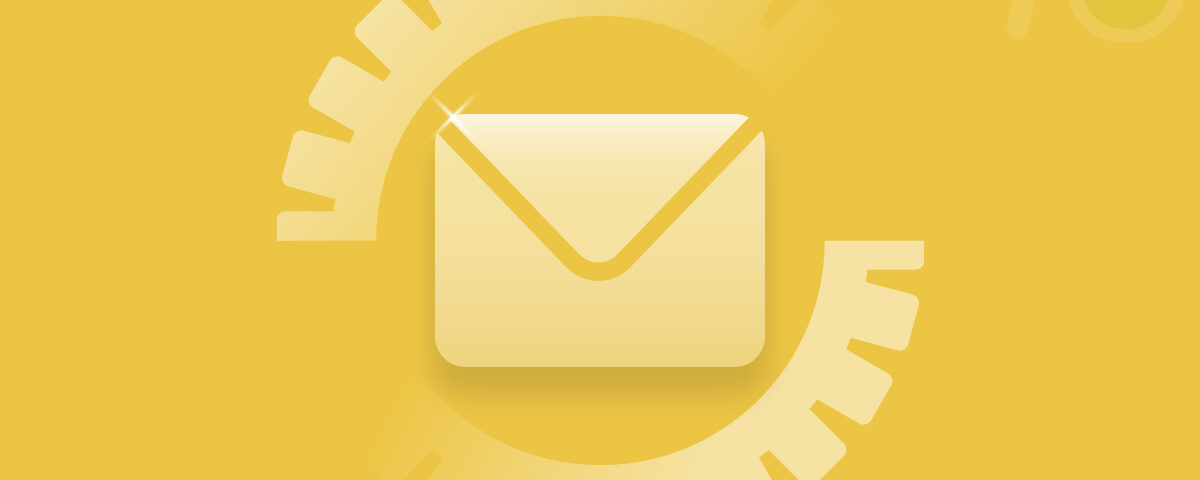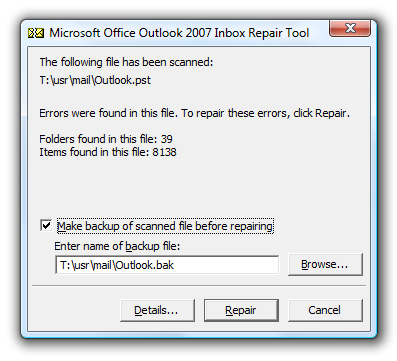
Mehrere Benutzer verwenden täglich Microsoft Outlook, um E-Mails zu senden oder zu empfangen, verschiedene Aufgaben auszuführen, Benachrichtigungen über wichtige Ereignisse zu senden, ihre Arbeitsaufgaben besser zu organisieren, die E-Mail-Kategorien in Ordner zu unterteilen usw..
Es besteht kein Zweifel, dass Outlook eine äußerst praktische Anwendung ist, die unser Leben vereinfacht. Viele Nutzer haben sich jedoch auch über seine Mängel in Form kleinerer Probleme beklagt, mit denen sie hin und wieder konfrontiert wurden.
Um diese Probleme zu beheben, verfügt Microsoft über ein integriertes Reparatur-Tool in Form von Scanpst.exe. Dieses Reparatur-Tool kann kleinere Probleme beheben und erstellt eine Sicherungsdatei (BAK) auf dem System. Die Sicherungsdatei kann verwendet werden, um Daten aus Ihrer PST-Datei zu extrahieren, falls etwas mit der PST-Quelldatei passiert.
Wenn Ihre PST-Datei beschädigt wurde oder Daten darin fehlen, können Sie jederzeit zur .bak-Datei wechseln, um Daten wiederherzustellen.
Schritte zu Outlook Daten Wiederherstellen von PST BAK Datei
- Suchen Sie Ihre .bak-Datei. Es befindet sich im Ordner der ursprünglichen PST-Datei.
- Erstellen Sie nun eine Kopie dieser .bak-Datei. Nennen Sie es mit der Erweiterung .pst. Nennen Sie die Datei beispielsweise Outlookfile.pst.
- Importieren Sie die neu erstellte PST-Datei. Gehe zu File -> Import and Export. Auf Outlook 2010 und späteren Ausgaben, klicken Sie auf File -> Open -> Import.
- klicken Import from another program or file und klicken Sie auf Next.
- Wählen Sie nun Ihre PST datei und klicken Sie auf Next.
- Unter File to import registerkarte, klicken Sie auf Browse und doppelklicken Sie auf pst datei.
- Unter Options registerkarte, klicken Sie auf Do not import duplicates und klicken Sie auf Next.
- Unter Select the folder to import from, Wählen Sie Ihre PST-Datei und dann aus Include subfolders.
- Wählen Sie jetzt Import folders into the same folder in und wählen Sie die neue Persönliche Ordner (PST) Datei.
- Klicken Finish.
PST BAK Datei Reparieren mit Yodot Outlook PST Reparatur
Obwohl Scanpst.exe ein praktisches Tool ist, gibt es einige Einschränkungen. Das Tool zum Reparieren des Posteingangs kann keine Dateien reparieren, die größere Beschädigungen aufweisen. Es kann auch keine großen PST-Dateien verarbeiten.
Yodot Outlook PST Repair ist ein hervorragendes PST-Reparaturwerkzeug, das die oben genannten Einschränkungen überwindet. Es kann auch passwortgeschützte und komprimierte PST-Dateien reparieren.
Yodot Outlook PST Repair arbeitet in einem zerstörungsfreien Modus. Es liest die Datei, extrahiert Inhalte daraus und erstellt dann eine fehlerfreie Datei, indem alle Probleme behoben werden. Daher ist Ihre PST-Quelldatei in keiner Weise betroffen.
Befolgen Sie diese Schritte, um Ihre beschädigte PST-Datei zu reparieren:
- Laden Sie die neueste Version von Yodot Outlook PST Repair herunter und installieren Sie sie.
- Auf dem Home-Bildschirm, klicken Sie auf Open PST file um Ihre beschädigte PST-Datei auszuwählen.
- Wählen Normal Scan und suchen Sie nach dem Zielort, um das reparierte PST zu speichern file.
- Klicke auf Repair.
- Sobald der Reparaturvorgang abgeschlossen ist, können Sie die reparierten Dateien über die Vorschaufunktion anzeigen.
- Öffnen Sie den Zielordner, um auf reparierte PST-Dateien zuzugreifen.
Wenn dein Outlook-Ordnersatz kann nicht geöffnet werden, Yodot Software behebt das Problem entsprechend.
Die Software funktioniert einwandfrei auf allen Versionen von Windows- und Mac-Betriebssystemen. Yodot Outlook PST Repair wird auch in allen Outlook-Versionen unterstützt.